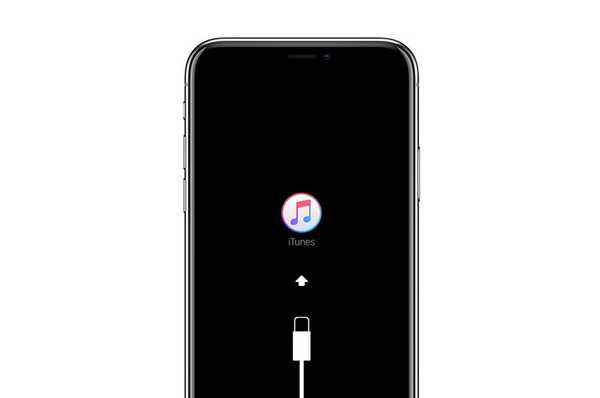
Simon Gallagher
0
1667
282
På grund av frånvaron av hemknapp på iPhone X har många normala funktioner som involverade användningen av hemknappen överförts till andra knappar inklusive strömbrytaren och volymknapparna. Apple gjorde inte bara dessa ändringar på iPhone X utan också på den nyligen släppta iPhone 8 och iPhone 8 Plus. De tidigare metoderna som du använde (eller fortfarande använder i iPhone 7 och nedan) för att antingen tvinga omstart av din iPhone eller sätta den i återställningsläge eller DFU-läge fungerar inte med iPhone 8, 8 Plus och iPhone X. Även om du behöver inte utföra dessa funktioner regelbundet, det är bra att veta hur du kan göra dem. Oavsett om du är en potentiell köpare av iPhone X eller nuvarande ägare av iPhone 8 eller 8 Plus, så kan du tvinga omstart eller aktivera återställnings- och DFU-läge på din nya iPhone:
Notera: Strömbrytaren på den nya iPhone 8, iPhone 8 Plus och iPhone X är nu officiellt känd som sidoknappen. Så blir inte förvirrad när jag nämner sidoknappen i tutorials nedan. Processen är densamma för iPhone 8, 8 Plus och iPhone X och därför kommer jag att använda iPhone 8 för alla exempel och ändamål från och med nu.
Tvinga om iPhone X, iPhone 8 och iPhone 8 Plus igen
Processen kan kännas lite knepig till en början, men om du följer stegen tydligt kommer du att kunna göra det utan problem. För att tvinga omstart (hårt återställning) av din iPhone 8, tryck och släpp Volym upp-knappen, tryck och släpp Volym ned-knappen och tryck sedan ner sidoknappen tills din iPhone startar om (startar om), släpp sedan sidoknappen. Tricket här är att utföra alla tre stegen i snabb följd. Du kan behöva hålla ned sidoknappen i upp till 10 sekunder för att iPhone ska starta om.
Sätt din iPhone 8, iPhone 8 Plus och iPhone X i återställningsläget
Att sätta telefonen i återställningsläget är lite svårare än att bara återställa den. Så följ stegen noga.
1. Anslut din iPhone till din Mac eller Pc med belysningskabeln.
2. Nu kommer vi upprepa stegen som vi använde vid kraftstart. Tryck och släpp Volym upp-knappen, tryck och släpp Volym ned-knappen och tryck sedan ner sidoknappen tills din iPhone startar om (startar om). Du släpper dock inte sidoknappen ännu.
3. Släpp sidoknappen när du ser anslutningen till iTunes-logotypen på iPhone-skärmen.
4. Starta nu iTunes på din dator och härifrån kan du välja antingen att uppdatera eller återställa enheten.
Sätt din iPhone 8, iPhone 8 Plus och iPhone X i DFU-läge
Att få din iPhone 8 till DFU-läget är ännu svårare än att sätta den i återställningsläget. Så jag skulle föreslå att du först läser igenom stegen och sedan provar det på din enhet.
1. Vi börjar med att ansluta iPhone till vår dator med hjälp av blixtkabeln.
2. Nu, tryck och släpp Volym upp-knappen, tryck och släpp Volym ned-knapp och tryck sedan på och håll ned Sidoknapp tills skärmen blir svart.
3. Medan skärmen fortfarande är svart, tryck snabbt in och håll ned volymknappen i 5 sekunder och släpp sedan sidoknappen men håll ner volymknappen i ytterligare 10 sekunder och släpp sedan. Kom ihåg att skärmen ska förbli svart under hela processen, och om telefonen startar om måste du upprepa hela processen igen tills du får den här rätten.
4. Förhoppningsvis är din iPhone-skärm fortfarande svart. Nu, starta iTunes och du ska se ett meddelande som läser: ”iTunes har upptäckt en iPhone i återställningsläge. Du måste återställa denna iPhone innan den kan användas med iTunes ”. Om du ser detta meddelande är din iPhone 8 nu i DFU-läge.
Avsluta återställningsläget och DFU-läget
Om din iPhone har något problem, bör du följa instruktionen på skärmen och återställa eller uppdatera eller enheten för att fixa den. Men om din iPhone inte har några problem och du bara försöker kolla om den här processen fungerar eller inte, är det väldigt lätt att avsluta återhämtningen såväl som DFU-läget
-
Avsluta återställningsläget
Att lämna återställningsläget är ganska enkelt. Bara sidhålla ned sidoknappen tills logotypen "anslut till iTunes" försvinner och din telefon startar om. När enheten har startat om är den ur återställningsläget.
-
Avsluta DFU-läget
För att lämna DFU-läget, tryck och släpp Volym upp-knappen, tryck och släpp Volym ned-knappen och tryck sedan på och håll in sidoknappen tills Apple-logotypen visas (indikerar att din enhet startar om).
Se också: Hur man använder stående belysning på iPhone 8 Plus och iPhone X
Tvinga omstart och aktivera återställning och DFU-läge på iPhone 8, 8 Plus och X
Som ni kan se, har Apple komplicerat processen lite, men det är inte så svårt när du väl får tag på den. Du behöver bara ställa in tiden för att knappen trycks korrekt. Det största problemet för mig är att nu måste du komma ihåg två uppsättningar processer, en för iPhone 8 och högre och den andra för iPhone 7 och nedan. Jag tycker att Apple bör ändra och ta med en enhetlig process för alla iOS-enheter. Men det är min åsikt, dela din om ämnet i kommentarerna nedan.















